Eliminar el virus Motious.com (Instrucciones de eliminación) - Actualizado Mar 2017
Guía de eliminación del virus Motious.com
¿Qué es El virus Motious.com?
¿Qué deberías saber sobre el virus Motious.com?
El virus Motious.com es un hacker de navegador que puede colocarse en cada uno de tus navegadores. Este ciber parásito puede alterar la configuración del navegador, reemplazar tu actual página de inicio y empezar a causar continuas redirecciones a sitios webs patrocinados. No te dejará navegar placenteramente por la Web, ya que no parará de redirigirte a sitios patrocinados que intentan hacerse famosos con la ayuda de esta estrategia. Además, puedes darte cuenta de varios pop-ups, banners y otros anuncios online que puedes encontrar molestos si no eres fan de las motos. A primera vista, este motor de búsqueda proporciona análisis sobre motocicletas, ropas y accesorios. Esta Web también incluye una barra de búsqueda declarando mostrar resultados desde el motor Google Custom. Tristemente, esta característica no es tan útil como piensas. Recuerda que Motious.com es una herramienta comercial que muestra enlaces patrocinados en tus resultados de búsqueda. Con su ayuda, los desarrolladores han estado reuniendo beneficios de pago por click generados desde los clicks de los usuarios en enlaces de terceros o anuncios. Si no quieres ser conducido a sitios webs maliciosos que buscan infectarte con malware, necesitas alejarte de estos pseudo motores de búsqueda. Asegúrate también de eliminar el virus Motious.com una vez que aparezca en tu navegador.
El hecho más importante relacionado con la actividad de este hacker es que incluye enlaces de terceras partes y anuncios a sitios webs potencialmente peligrosos. Probablemente hayas oído hablar sobre el «malvertising» o mala publicidad maliciosa, la cual ha estado siendo usada por desarrolladores de ransomwares o troyanos como principal estrategia de distribución. Por ello, los hackers han estado confiando en el contenido patrocinado. Cuando un hacker de navegador se infiltra en tu ordenador, cambia la configuración del navegador principal y comienza a funcionar para engañar a su víctima con enlaces específicos. Para ello, controla a sus víctimas durante algún tiempo para acumular información sobre sus búsquedas e intereses. Si no quieres acabar en un sitio de phishing o una web infectada con malware, deberías eliminar Motious.com inmediatamente. algunas de sus víctimas tienen que reinstalar Windows, por lo que asegúrate de no retrasar su eliminación.
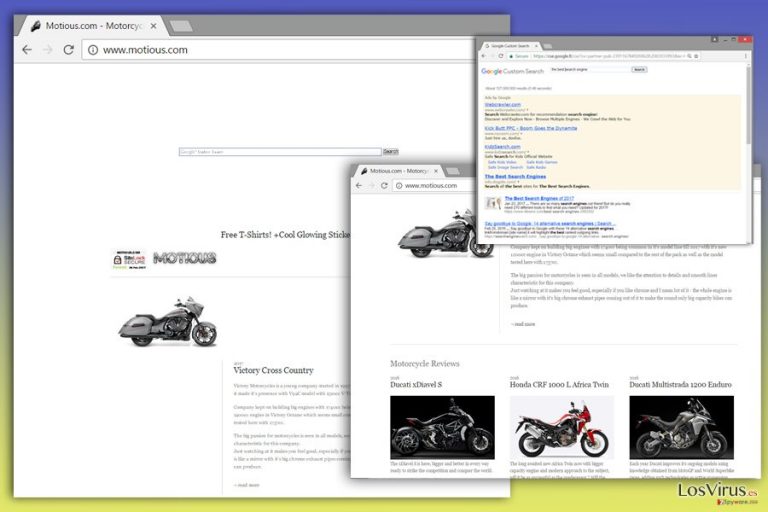
¿Cómo se difunden los hackers de navegador?
Si te das cuenta del problema de las redirecciones en tu ordenador, deberías pensar en comprobarlo en busca del hacker de navegador. Ten cuidado, ya que sus desarrolladores han estado confiando en la técnica del «bundling», la cual permite añadir programas como componentes adicionales en el paquete de programas. Por ello, puedes darte cuenta del hackeo de Motious.com tras instalar un programa gratuito descargado desde Internet. Cuando instales un nuevo programa, deberías optar por la configuración Avanzada o Personalizada de instalación, las cuales permiten controlar y monitorizar el proceso. Durante la instalación, puedes ver la lista de descargas adicionales o declaraciones para aceptar convertir una página web particular en página de inicio. Aquí, tu tarea es desmarcarlo todo. Recuerda que los modos de instalación Básicos o Recomendados no te permiten hacer esto. Cuando instales programas bajo estas configuraciones, puedes no solo quedar infectado con el virus Motious.com, sino dejar también que otras aplicaciones potencialmente no deseadas entren en tu sistema.
¿Cómo eliminar el virus Motious.com?
La eliminación manual de Motious.com requiere buscar dentro del sistema del ordenador y eliminar todos los componentes relacionados con el hacker del PC y de todos los navegadores. Nuestro equipo ha preparado una guía paso a paso sobre cómo ejecutar fácilmente esta tarea. Sin embargo, no importa lo experimentado que te sientas, debes tener cuidado, ya que puedes experimentar otro hackeo tras reiniciar tu ordenador si dejas componentes de este programa potencialmente no deseado residiendo en tu PC. Por esto, si quieres estar 100% seguro de que la eliminación del virus de tu ordenador es exitosa, opta por la opción automática de eliminación. Con el fin de eliminar Motious.com automáticamente, debes instalar un programa anti-malware y ejecutar una comprobación completa del sistema con él.
Puedes eliminar el daño causado por el virus con la ayuda de FortectIntego. SpyHunter 5Combo Cleaner y Malwarebytes son programas recomendados para detectar los programas potencialmente indeseados y virus junto a todos los archivos y entradas del registro que estén relacionados con ellos.
Guía de eliminación manual del virus Motious.com
Desinstalar de Windows
Necesitas eliminar Motious y similares componentes de este hacker de tu ordenador. Asegúrate de comprobar doblemente los programas que han aparecido en tu ordenador el mismo día y elimina también los sospechosos.
Para eliminar El virus Motious.com de ordenadores con Windows 10/8, por favor, sigue estos pasos:
- Entra en el Panel de Control desde la barra de búsqueda de Windows y pulsa Enter o haz click en el resultado de búsqueda.
- Bajo Programas, selecciona Desinstalar un programa.

- Desde la lista, encuentras las entradas relacionadas con El virus Motious.com (o cualquier otro programa sospechoso recientemente instalado).
- Click derecho en la aplicación y selecciona Desinstalar.
- Si aparece el Control de Cuentas del Usuario haz click en Sí.
- Espera hasta que el proceso de desinstalación se complete y pulsa Aceptar.

Si eres un usuario de Windows 7/XP, procede con las siguientes instrucciones:
- Click en Windows Start > Panel de Control localizado en la parte derecha (si eres usuario de Windows XP, click en Añadir/Eliminar Programas).
- En el Panel de Control, selecciona Programas > Desinstalar un programa.

- Elige la aplicación indeseada haciendo click una vez.
- En la parte superior, click en Desinstalar/Cambiar.
- En la ventana de confirmación, elige Sí.
- Click en Aceptar una vez el proceso de eliminación finalice.
Elimina Motious.com del sistema Mac OS X
Para eliminar el hacker de navegador Motious.com del sistema, necesitas eliminar cada uno de sus componentes. Puedes hacerlo siguiendo las instrucciones de a continuación.
-
Si estás usando OS X, haz click en el botón Go en la esquina superior izquierda de la pantalla y selecciona Applications.

-
Espera a que veas la carpeta Applications y busca por Motious.com y cualquier otro programa sospechoso en ella. Ahora haz click derecho en cada entrada y selecciona Move to Trash.

Reiniciar MS Edge/Chromium Edge
Eliminar extensiones indeseadas de MS Edge:
- Selecciona Menú (los tres puntos horizontales en la esquina superior derecha de la ventana del navegador) y selecciona Extensiones.
- Desde la lista, selecciona la extensión relacionada y haz click en el icono del Engranaje.
- Click en Desinstalar en la parte de abajo.

Limpiar cookies y otros datos de navegación:
- Click en Menú (los tres puntos horizontales en la esquina superior derecha de la ventana del navegador) y selecciona Privacidad y Seguridad.
- Bajo datos de navegación, selecciona Elegir qué limpiar.
- Selecciona todo (a parte de contraseñas, aunque puedes querer incluir también las licencias de Media, si es aplicable) y selecciona Limpiar.

Restaurar los ajustes de nueva pestaña y página de inicio:
- Click en el icono de menú y elige Configuración.
- Luego encuentra la sección En el inicio.
- Click en Deshabilitar si encuentras cualquier dominio sospechoso.
Resetea MS Edge y los pasos de arriba no te han ayudado:
- Pulsa en Ctrl + Shift + Esc para abrir el Administrador de Tareas.
- Click en la flecha de Más detalles en la parte inferior de la ventana.
- Selecciona la pestaña Detalles.
- Ahora desliza y localiza cualquier entrada con el nombre de Microsoft Edge en ella. Click derecho en cada una de ellas y selecciona Finalizar Tarea para hacer que MS Edge deje de funcionar.

Si esta solución no te ha ayudado, necesitas usar un método más avanzado para resetear Edge. Ten en cuenta que necesitas hacer una copia de seguridad de tus datos antes de proceder.
- Encuentra la siguiente carpeta en tu ordenador: C:\\Users\\%username%\\AppData\\Local\\Packages\\Microsoft.MicrosoftEdge_8wekyb3d8bbwe.
- Pulsa Ctrl + A en tu teclado para seleccionar todas las carpetas.
- Click derecho en ellos y selecciona Eliminar.

- Ahora haz click derecho en el botón de Inicio y selecciona Windows PowerShell (Administrador).
- Cuando aparezca la nueva ventana, copia y pega el siguiente comando y pulsa Enter:
Get-AppXPackage -AllUsers -Name Microsoft.MicrosoftEdge | Foreach {Add-AppxPackage -DisableDevelopmentMode -Register “$($_.InstallLocation)\\AppXManifest.xml” -Verbose

Instrucciones para Edge basado en Chromium
Eliminar extensiones de MS Edge (Chromium):
- Abre Edge y haz click en Configuración > Extensiones.
- Elimina las extensiones indeseadas haciendo click en Eliminar.

Limpiar caché y datos del sitio:
- Click en Menú y selecciona Configuración.
- Selecciona Privacidad y Servicios.
- Bajo Limpiar datos de navegación, elige Seleccionar qué limpiar.
- Bajo rango de fecha, selecciona Todo el tiempo.
- Selecciona Limpiar ahora.

Resetear MS Edge basado en Chromium:
- Click en Menú y selecciona Configuración.
- En la parte izquierda, selecciona Reiniciar configuración.
- Selecciona Restaurar ajustes a sus valores por defecto.
- Confirma con Resetear.

Reiniciar Mozilla Firefox
Comprueba la lista de extensiones y encuentra Motious. Asegúrate de eliminarlo. Deberías deshacerte de cada extensión desconocida, plugin, etc. que aparezca en Mozilla Firefox contra tu voluntad. Pueden estar relacionadas con el hacker de navegador y ser responsables de anuncios indeseados.
Eliminar extensiones peligrosas
- Abre el navegador Mozilla Firefox y haz click en el Menú (los tres botones horizontales de la esquina superior derecha de la pantalla).
- Selecciona Add-ons.
- Aquí, selecciona los plugins que estén relacionados con El virus Motious.com y haz click en Eliminar.

Reiniciar la página de inicio:
- Click en los tres botones horizontales de la esquina superior derecha para abrir el menú.
- Selecciona Opciones.
- Bajo las opciones de Inicio, ingresa tu sitio preferido que se abrirá cada vez que abres de nuevo Mozilla Firefox.
Limpiar las cookies y datos del sitio:
- Click en el Menú y selecciona Opciones.
- Ve a la sección de Privacidad y Seguridad.
- Desliza hasta encontrar Cookies y Datos del sitio.
- Click en Limpiar datos…
- Selecciona Cookies y datos de sitios, así como Contenido Web en Caché y pulsa Limpiar.

Reiniciar Mozilla Firefox
En caso de que El virus Motious.com no se haya eliminado tras seguir las instrucciones de antes, reinicia Mozilla Firefox:
- Abre el navegador Mozilla Firefox y haz click en Menú.
- Ve a Ayuda y luego elige Información del Solucionador de Problemas.

- Bajo la sección Poner a punto Mozilla Firefox, haz click en Reiniciar Firefox…
- Una vez aparezca el pop-up, confirma la acción pulsando en Reiniciar Firefox – esto debería completar la eliminación de El virus Motious.com.

Reiniciar Google Chrome
Necesitas deshacerte del add-on Motious en el navegador Google Chrome. También recomendamos eliminar todas las extensiones sospechosas y reiniciar su configuración tal y como aparece a continuación.
Elimina extensiones maliciosas desde Google Chrome:
- Abre Google Chrome, haz click en el Menú (los tres puntos verticales de la esquina superior derecha) y selecciona Más herramientas -> Extensiones.
- En la nueva ventana abierta, verás la lista de todas las extensiones instaladas. Desinstale todos los complementos sospechosos haciendo clic en Eliminar.

Eliminar caché y datos web de Chrome:
- Click en el Menú y selecciona Ajustes.
- Bajo Privacidad y Seguridad, selecciona Limpiar datos de navegación.
- Selecciona Historial de navegación, Cookies y otros datos de sitios, así como Imágenes en caché y archivos.
- Click en Limpiar datos.
- Click Clear data

Cambiar tu página de inicio:
- Click en el menú y selecciona Configuración.
- Busca un sitio sospechoso en la sección En el inicio.
- Click en Abrir una página específica o un conjunto y haz click en los tres puntos para encontrar la opción de Eliminar.
Reiniciar Google Chrome:
Si los métodos previos no te han ayudado, reinicia Google Chrome para eliminar todos los componentes:
- Click en el Menú y selecciona Configuración.
- En los Ajustes, desliza y haz click en Avanzado.
- Desliza y localiza la sección Reiniciar y limpiar.
- Ahora haz click en Reiniciar ajustes y devolverlos a defecto.
- Confirma con Reiniciar ajustes para completar la eliminación.

Reiniciar Safari
Eliminar extensiones indeseadas de Safari:
- Click en Safari > Preferencias…
- En la nueva ventana, elige Extensiones.
- Selecciona la extensión indeseada relacionada con El virus Motious.com y selecciona Desinstalar.

Limpiar cookies y otros datos de páginas webs de Safari:
- Click en Safari > Limpiar historial…
- Desde el menú desplegable bajo Limpiar, elige todo el historial.
- Confirma con Limpiar Historial.

Reinicia Safari si los pasos de antes no te han ayudado:
- Click en Safari > Preferencias…
- Ve a la pestaña Avanzado.
- Elige Mostrar menú de Desarrollador en la barra del menú.
- Desde la barra del menú, click en Desarrollador y luego selecciona Limpiar cachés.

Después de desinstalar este programa potencialmente no deseado y arreglar cada uno de tus navegadores webs, te recomendamos que escanees el sistema de tu PC con un buen anti-spyware. Esto te ayudará a deshacerte de los rastros del registro de Motious.com, y te permitirá identificar parásitos relacionados u otras posibles infecciones de malware en tu ordenador. Para ello, puedes usar nuestros programas más valorados: FortectIntego, SpyHunter 5Combo Cleaner o Malwarebytes.
Recomendado para ti
Elige un apropiado navegador web y mejora tu seguridad con una herramienta VPN
El espionaje online ha tenido un gran impulso en los últimos años y la gente cada vez está más interesada en cómo proteger su privacidad online. Uno de los básicos se basa en añadir una capa más de seguridad – elegir el navegador web más privado y seguro.
No obstante, hay un modo de añadir una capa extra de protección y crear una práctica de navegación web completamente anónima con la ayuda de la VPN Private Internet Access. Este software redirige el tráfico a través de diferentes servidores, dejando tu dirección IP y geolocalización ocultas. La combinación de un navegador seguro y la VPN Private Internet Access te permitirá navegar sin sentir que estás siendo espiado o afectado por criminales.
Copia de seguridad de los archivos para uso posterior, en caso de ataque de malware
Los problemas de software creados por malwares o pérdidas directas de datos debido a una encriptación puede conducir a problemas con tu dispositivo o daño permanente. Cuando tienes copias de seguridad actualizadas, puedes fácilmente recuperarte tras un incidente y volver a la normalidad.
Es crucial crear actualizaciones de tus copias de seguridad sobre cualquier cambio en tus dispositivos, por lo que puedes volver al punto donde estabas trabajando antes de que el malware modificase cualquier cosa o tuvieses problemas en tu dispositivo a causa de pérdida de datos o corrupción del rendimiento.
Cuando tienes una versión previa de cada documento importante o proyecto, puedes evitar frustración y pérdidas. Es bastante útil cuando aparecen malwares de la nada. Usa Data Recovery Pro para llevar a cabo la restauración del sistema.


